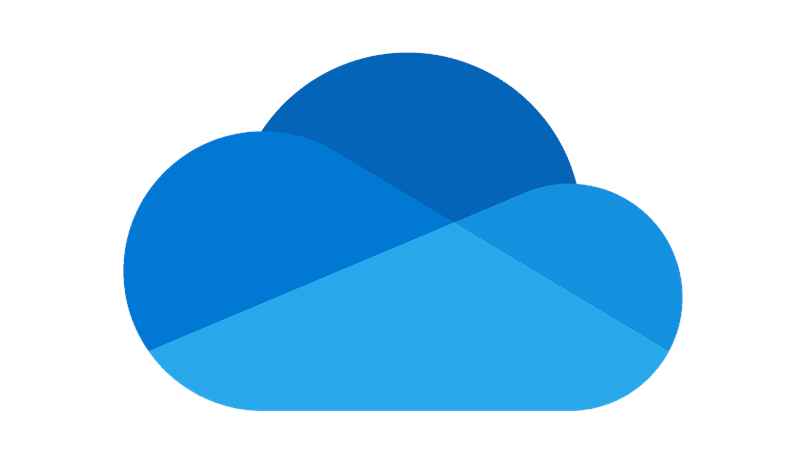
O armazenamento de dados é muito importante em todos os sentidos, os computadores são os dispositivos que geralmente têm mais espaço de armazenamento. Mas, quando o disco rígido dos computadores está completamente cheio, o que você faz? Bem, nesses casos, você pode escolher usar uma plataforma de servidor como OneDrive.
No OneDrive é um recurso com o qual você pode hospedar coisas como documentos, vídeos, imagens e qualquer tipo de arquivo. Claro, a quantidade de espaço para hospedar arquivos é para reduzi-lo, mas isso pode ser expandido. Em breve, mostraremos como visualizar o espaço que você usou no OneDrive e como gerenciar o armazenamento.
Onde ver o espaço usado do aplicativo OneDrive?
A plataforma OneDrive permite que qualquer pessoa com uma conta hospede arquivos, verifique a quantidade de espaço que eles deixaram. Desta forma, eles saberão como tomar certas medidas e, assim, apenas carregar arquivos essenciais para sua nuvem. Veja como:
Espaço total
Visualizar o espaço total em sua conta OneDrive é extremamente fácil. Mesmo usar o OneDrive no Excel é uma brisa em comparação com outras plataformas de hospedagem de arquivos. Se você quiser ver o espaço total, você deve abra o programa OneDrive no seu computador:
- Faça login na sua conta
- Clique no ícone de três linhas no OneDrive
- Em seguida, clique onde diz ‘Configurações’
- De lá, role até a parte inferior e você pode ver todo o armazenamento que o OneDrive oferece
O local onde é mostrado o espaço total do OneDrive será sempre o mesmo se você acessar o OneDrive a partir do programa Windows 10. Deve-se notar que a Microsoft lançou há algum tempo o Windows 11, um sistema que incorpora novas melhorias em relação à qualidade de vídeo, qualidade de áudio e programas da Microsoft.
Dentro da Seção de programas da Microsoft o programa OneDrive é inserido. Este seguro recebeu muitas melhorias em termos de eficiência e novas funcionalidades. Sempre que desejar, você pode atualizar seu PC com Windows 10 para Windows 11 sem perder os dados que possui.
Espaço ocupado
Para assistir o espaço que você ocupou sua nuvem OneDrive, você deve realizar um processo muito semelhante ao anterior. Preste atenção a cada uma das etapas que você deve seguir:
- Entre no programa OneDrive
- Faça login na sua conta
- Pressione o ícone da barra de tarefas
- Quando todas as opções forem exibidas, procure por uma chamada ‘Configurações’
- Depois de localizar a seção ‘Configurações’ ou ‘Configurações’, você vai clicar nela
- Em seguida, vá para a parte inferior dessa seção para ver o espaço total e o espaço usado

Sempre que você quiser ver muito espaço total do OneDrive como espaço usado, você tem que ir para o mesmo lugar. Se você tiver problemas com o armazenamento do OneDrive, precisará apenas ir ao suporte técnico da Microsoft. Lá você encontrará informações muito úteis relacionadas a qualquer tipo de problema que o OneDrive apresente.
Como ver o espaço disponível no OneDrive for Business?
OneDrive dá a quem crie sua conta com ideias de negócios. A partir deste tipo de conta empresarial, você também pode ver a quantidade total de espaço, o espaço usado, gerenciar esse espaço, liberar espaço e aumentá-lo. Para saber como cada uma dessas coisas é feito, preste atenção aos seguintes parágrafos:
Gerenciar armazenamento
Gerenciar Armazenamento OneDrive para as empresas é extremamente simples. Além do mais, pode-se dizer que o processo é muito semelhante ao que mencionamos antes:
- Abra o programa OneDrive
- Pressione o ícone da nuvem com azul escuro dentro do programa
- Nas opções que irão rolar, clique em ‘Gerenciar armazenamento’
- Lá, você verá todo o espaço disponível e o espaço que você usou
A partir daqui, você também pode veja a quantidade total de espaço que você usou em sua conta do OneDrive. Caso você não tenha mais espaço e precise liberá-lo, pode deletar algumas coisas.
Libere espaço de armazenamento

Existe uma maneira simples de liberar espaço de armazenamento de sua conta OneDrive, excluindo arquivos recém-carregados:
- Encontre arquivos que você carregou recentemente
- Posicione-se no arquivo que você carregou recentemente
- Clique com o botão esquerdo no arquivo
- Nas opções que serão exibidas, escolha aquela que diz ‘Liberar espaço’
Aumente o espaço de armazenamento
Caso você já tenha liberado o máximo de espaço possível e ainda tenha pouco armazenamento, a próxima coisa que você pode fazer é aumente o espaço em sua conta do OneDrive. Para isso, você deve:
- Faça login em sua conta OneDrive
- Pressione o ícone da nuvem
- Na opção que aparecerá, escolha aquela que diz ‘Gerenciar armazenamento’
- Bem na janela que se abre, selecione a opção ‘Adquirir mais espaço’
Como gerenciar o armazenamento na página da web do OneDrive?
o Armazenamento OneDrive Ele não pode ser gerenciado apenas no programa Windows 10. Também pode ser visualizado na web. Para fazer esse tipo de coisa, você só precisa:
- Entre na web do OneDrive
- Faça login em sua conta
- Pressione o ícone das opções extras e por último, escolha a opção ‘Gerenciar espaço’